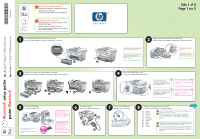HP 7110 HP Officejet 7100 series all-in-one - (English) Mac Setup Poster
HP 7110 - Officejet All-in-One Color Inkjet Manual
 |
View all HP 7110 manuals
Add to My Manuals
Save this manual to your list of manuals |
HP 7110 manual content summary:
- HP 7110 | HP Officejet 7100 series all-in-one - (English) Mac Setup Poster - Page 1
hp officejet 7110(xi)/7130(xi) tout-en-un Macintosh setup poster hp officejet 7110(xi)/7130(xi) all-in-one poster Macintosh 3 Install the main paper tray and load plain white paper Installez le bac à papier principal et chargez du papier blanc ordinaire d c e f a b 4 Connect the supplied - HP 7110 | HP Officejet 7100 series all-in-one - (English) Mac Setup Poster - Page 2
-en-un Macintosh setup poster hp officejet 7110(xi)/7130(xi) all-in-one poster Macintosh 11 Align the printheads Alignez les têtes d'impression TOP INSTRUCTIONS to Perform 4800 Optimized DPI Alignment To get the best print quality, you should align your print heads using this page. Follow these

31.5
V
3100 mA
2
4
7
8
1
3
5
6
e
d
a
b
c
f
a
b
On
PRINT
11
English
12
Español
13
Français
14
Deutsch
15
Português
16
Nederlands
17
Italiano
18
Dansk
19
Suomi
20
Norsk
21
Svenska
a
b
c
C8380-90156
*C8380-90156*
*C8380-90156*
Assurez-vous d'utiliser le bon poster.
Utilisateurs Macintosh : commencez à l'étape 1. Suivez les
instructions dans l'ordre.
Utilisateurs Windows : consultez l'autre poster.
Pour le contenu exact et la configuration requise, regardez
dans le carton d'emballage.
Connectez le cordon téléphonique
au connecteur 1 (supérieur) de votre
HP Officejet et à une prise
téléphonique murale.
(Le cas échéant) Installez l'accessoire d'impression recto-verso
Installez le bac d'alimentation automatique de documents (ADF)
Installez le bac à papier principal et chargez du papier blanc ordinaire
Sélectionnez votre langue et votre pays/région
Connectez le cordon téléphonique fourni
poster
Macintosh
hp
officejet 7110(xi)/7130(xi) tout-en-un
Assurez-vous que le bac
d'alimentation s'enclenche.
Si vous connectez un téléphone, un
modem ou un répondeur
téléphonique, consultez le Guide de
référence.
Branchez le câble d'alimentation
Ne connectez pas votre HP
Officejet sur un port USB
d'un clavier ou d'un
concentrateur USB sans
alimentation propre. Pour
plus d'informations, reportez-
vous au Guide de référence.
Sur un iMac, l'arrière de l'unité peut être
différent.
Prend en charge
Macintosh 9.x et OS X
Installez l'accessoire d'impression
recto-verso (le cas échéant) le bouton
orienté vers le haut.
Connectez le câble USB
Consultez l'écran du panneau avant. Saisissez le code correspondant à
votre langue sur le clavier, puis confirmez votre sélection.
Saisissez le code de votre pays/région, puis confirmez votre sélection.
Utilisez les flèches gauche et droite pour faire défiler les listes de langues
et pays/régions. Si vous faites une erreur, reportez-vous au Guide de
référence.
a
b
Page 1 sur 2
Allumez votre HP Officejet
SUITE
(If included) Install the two-sided printing accessory
Install the main paper tray and load plain white paper
Connect the supplied phone cord
Choose your language and country/region
Install the automatic document feeder (ADF) tray
Make sure you are using the correct poster.
Macintosh users: Start at step 1. Follow the steps in order.
Windows users: See other poster.
See your box for exact contents and system requirements.
Make sure the tray snaps
into place.
Connect the phone cord to
connector 1 (the top jack) on the
HP Officejet and then to a wall jack
for your phone system.
If connecting a phone, modem, or
answering machine, see the Reference
Guide.
Macintosh
setup poster
hp
officejet 7110(xi)/7130(xi) all-in-one
Side 1 of 2
Supports Macintosh 9.x
and OS X
Install the two-sided printing accessory
(if included) with the button up.
Connect the USB cable
Do not connect your HP
Officejet to a USB port on a
keyboard or a non-powered
USB hub. See the Reference
Guide for more details.
Connect the power
If you have an iMac, the back of your
unit may look different.
Look at the front-panel display. Enter the code for your language on the
keypad, then confirm your selection.
Enter the code for your country/region, then confim your selection.
Use the left and right arrows to scroll through the language and
country/region selections. If you make a mistake, see the Reference
Guide.
a
b
Turn on your HP Officejet
CONTINUE